Rumah >Tutorial perisian >Perisian Pejabat >Cara menyediakan lajur dokumen WPS
Cara menyediakan lajur dokumen WPS
- PHPzke hadapan
- 2024-03-20 12:22:121263semak imbas
editor php Baicao memperkenalkan anda cara menyediakan lajur dokumen WPS. Dalam kerja harian kita, kadangkala kita perlu membahagikan dokumen kepada berbilang lajur untuk penetapan taip bagi menjadikan kandungan lebih cantik dan boleh dibaca. Dokumen WPS menyediakan langkah operasi mudah, membolehkan anda menyediakan lajur dokumen dengan mudah. Seterusnya, mari belajar kaedah operasi khusus bersama-sama!
Mula-mula kita buka perisian WPS Selepas membuka perisian, buat dokumen kosong baru Untuk kemudahan demonstrasi, kita masukkan sebahagian kandungan dalam dokumen kosong. Selepas memasukkan kandungan, kami klik pada reka letak halaman di atas, dan kemudian klik pada lajur Anda boleh melihat bahawa lajur terutamanya termasuk satu lajur, dua lajur, tiga lajur dan lebih banyak pilihan lajur. Hari ini, editor akan memperkenalkan anda kepada topik utama ini.
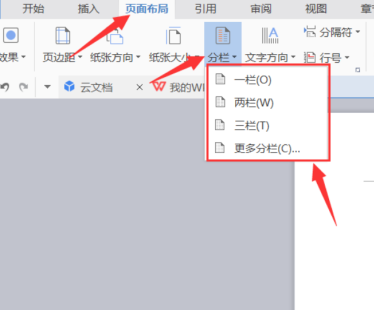
Bahagian pertama ialah satu lajur Kita mula-mula memilih teks yang ingin kita bahagikan kepada lajur, kemudian klik pada susun atur halaman di atas, pilih lajur, dan pilih lajur.
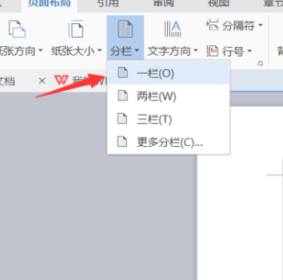
Bahagian kedua dibahagikan kepada dua lajur. Dua lajur ialah kaedah reka letak yang biasa digunakan Kami memilih teks, klik pada reka letak halaman di atas dan pilih dua lajur.
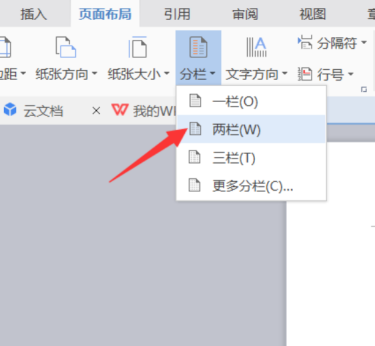
Bahagian ketiga dibahagikan kepada tiga lajur. Tiga lajur membahagikan keseluruhan halaman kepada tiga bahagian Kami memilih teks, kemudian klik pada susun atur halaman di atas dan pilih tiga lajur. .
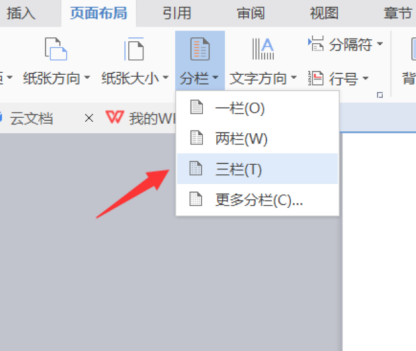
Selepas memasuki halaman tetapan lajur, kami mula-mula menetapkan bilangan lajur kepada empat, kemudian tetapkan lebar dan jarak setiap lajur, tetapkan jarak kepada satu aksara dan pastikan lebarnya tidak berubah, seperti yang ditunjukkan dalam rajah di bawah.
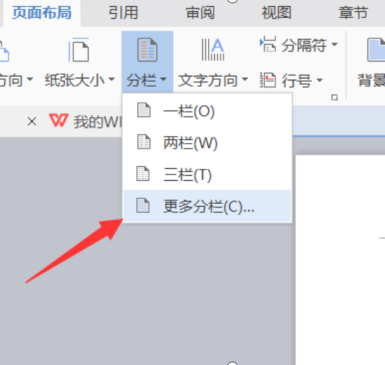
Selepas tetapan selesai, kami klik OK di atas, dan anda dapat melihat bahawa kami telah membahagikan keseluruhan halaman kepada empat lajur.
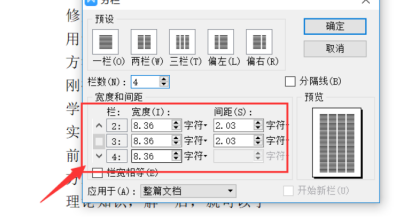
Jadi tutorial hari ini tentang cara menyediakan lajur WPS akan diperkenalkan di sini. Saya harap ia membantu semua orang, dan saya juga mengucapkan selamat maju jaya kepada rakan-rakan di sisi lain komputer dengan kerja mereka!
Atas ialah kandungan terperinci Cara menyediakan lajur dokumen WPS. Untuk maklumat lanjut, sila ikut artikel berkaitan lain di laman web China PHP!

